

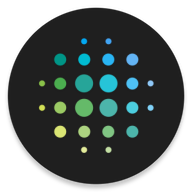
本教程介绍如何使用Autodesk渲染玻璃质感效果,Autodesk材质是mental ray渲染器专用的材质,用于对构造、设计和环境中常用的材质建模,使用材质能够快速设置各种质感的材质,很容易掌握。下面是使用Autodesk 实体玻璃材质来设置实心玻璃质感的材质,在制作实例之前,大家先下载素材文件。点击这里下载素材:附件(来自互联网)
最终效果图
(1)运行3ds Max 2011,打开素材文件“药瓶源文件。max”。
(2)当前“药瓶”对象尚未被赋予材质,渲染Camera001视图,观察材质效果。
(3)打开“板岩材质编辑器”对话框,将“Autodesk 实体玻璃”材质添加至活动视图,并重命名。
(4)将“玻璃”材质赋予场景中的“药瓶”对象。
(5)渲染Camera001视图,观察材质效果。
(6)观察渲染后的材质,可以发现当前材质颜色偏蓝绿色,与普通药瓶的材质不符,这时需要对材质进行编辑。
(7)在“颜色”下拉式选项栏中选择“自定义”选项。
[page]
(8)设置材质颜色。
(9)渲染Camera001视图,观察材质效果。
(10)降低“反射”参数,这时玻璃的透明度会有所增加。
(11)渲染Camera001视图,观察材质效果。
(12)现在本教程结束。
大家可以找一些实体玻璃类的对象,尝试设置其材质。